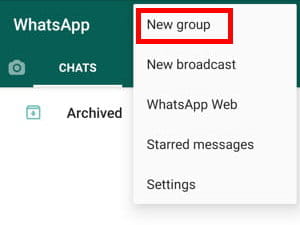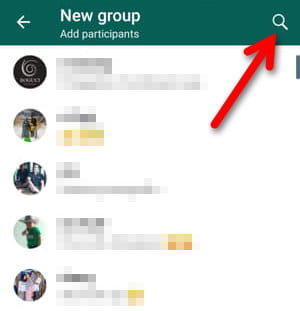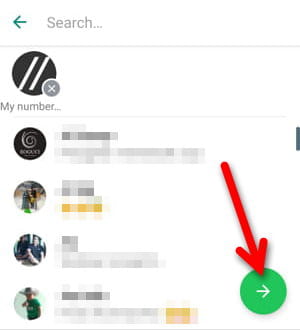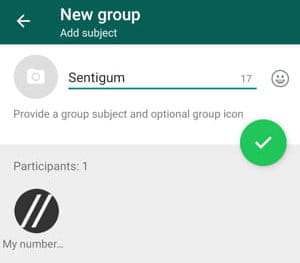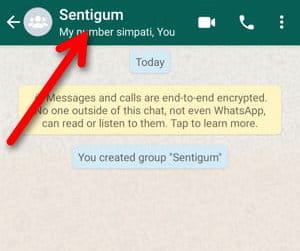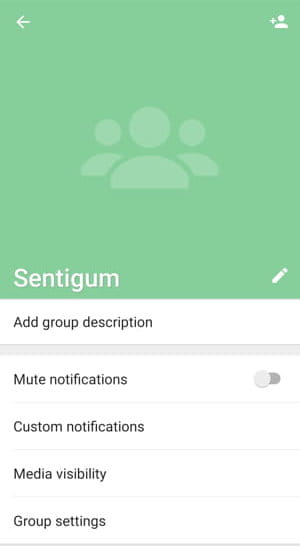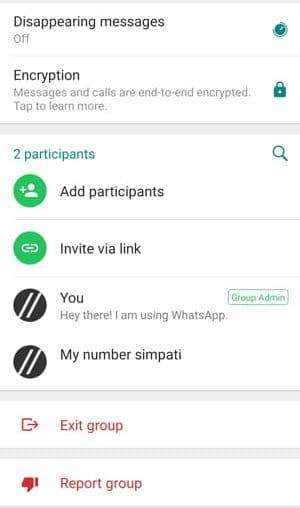Contents show
Di WhatsApp, Anda dapat membuat grup dan mengundang orang lain untuk bergabung ke dalam grup yang Anda buat.
Untuk setiap grup yang dibuat, WhatsApp membatasi jumlah maksimal anggota atau peserta, yaitu sebanyak 256 anggota.
Setiap kali Anda membuat grup baru, secara otomatis Anda akan menjadi admin dari grup tersebut dan memiliki kontrol penuh atas semua konfigurasi grup, termasuk menambahkan dan mengeluarkan anggota dari grup.
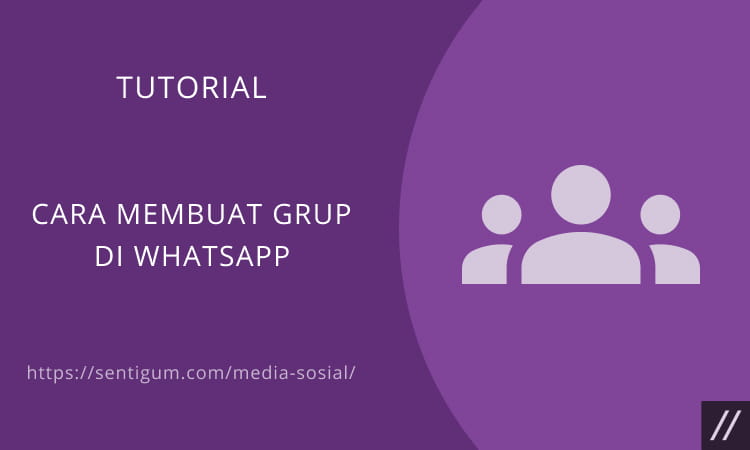
Membuat grup WhatsApp dapat dilakukan melalui aplikasi WhatsApp untuk perangkat mobile, WhatsApp Web, dan WhatsApp Desktop untuk perangkat komputer dengan cara yang kurang lebih sama.
Cara Membuat Grup Baru di WhatsApp
- Buka aplikasi WhatsApp.
- Ketuk tombol menu (ikon tiga titik vertikal) di kanan atas.
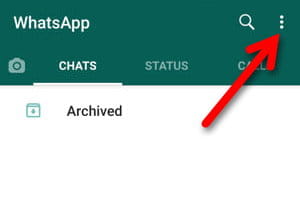
- Pilih New group. Jika WhatsApp Anda menggunakan bahasa Indonesia, sesuaikan untuk setiap langkahnya dengan melihat letak atau lokasi menu.

- Pilih kontak untuk menambahkan mereka ke dalam grup Anda. Gunakan fungsi pencarian di kanan atas jika Anda kesulitan menemukan kontak tertentu.

- Setelah selesai menambahkan anggota, ketuk tombol panah di kanan bawah.

- Ketikkan subjek atau nama grup (maksimal 25 karakter). Ketuk ikon kamera di samping kiri untuk menambahkan ikon, gambar, atau foto grup. Ketuk ikon Emoji di samping kanan jika ingin menambahkan Emoji ke nama grup Anda. Jika sudah, ketuk ikon centang untuk melanjutkan.

- Pada tahap ini, Anda sudah berhasil membuat grup baru. Ketuk nama grup di bagian atas untuk membuka menu grup.

Selanjutnya, simak penjelasan untuk masing-masing menu di bawah.
- Ikon pensil: Ketuk jika ingin mengganti subjek atau nama grup.
- Ikon pengguna dengan tanda +: Ketuk untuk menambahkan anggota/peserta baru.
- Add group description: Ketuk untuk menambahkan deskripsi grup.
- Mute notifications: Aktifkan toggle jika ingin mensenyapkan notifikasi dari grup.
- Custom notifications: Atur bagian ini jika Anda ingin notifikasi dari grup berbeda dengan notifikasi lainnya.
- Media visibility: Atur apakah media (gambar, foto, video) yang dibagikan di dalam grup akan muncul di galeri ponsel Anda.
- Group settings: Bagian untuk mengatur hak anggota, siapa saja yang dapat mengedit info grup, mengirim pesan, termasuk mengubah jenis keanggotaan.
- Disappearing messages: Aktifkan bagian ini jika ingin setiap pesan yang dikirimkan di dalam grup memiliki umur simpan. Secara default, pesan akan menghilang setelah 7 hari.
- Add participants: Ketuk untuk menambahkan anggota/peserta baru.
- Invite via link: Bagian untuk membuat link undangan. Siapa pun yang menerima link ini dapat bergabung ke dalam grup Anda.
- Exit group: Ketuk jika Anda ingin keluar dari grup. Jika ingin menghapus grup, keluarkan semua anggota yang ada terlebih dahulu. Pastikan Anda adalah orang yang terakhir keluar/meninggalkan grup.
- Report group: Ketuk bagian ini jika Anda ingin melaporkan grup. Beberapa pesan terbaru di dalam grup akan dikirimkan kepada WhatsApp untuk ditinjau. Jika terbukti melanggar kebijakan atau peraturan yang sudah ditentukan, pihak WhatsApp bisa saja menghapus grup tersebut.
Baca Juga:
- Cara Menghapus Grup WhatsApp
- 3 Cara Keluar dari Grup WhatsApp
- Cara Hanya Admin yang Dapat Mengirimkan Pesan di Grup WhatsApp
- Cara Membuat Link Undangan Grup WhatsApp
- Cara Menggunakan Tab Groups di Google Chrome
- Cara Mencegah Orang Lain Menambahkan Anda ke Grup WhatsApp
- Cara Membuat Obrolan Grup di Instagram